Інструмент артборду є незамінним допоміжним засобом в Affinity Designer для створення кількох робочих зон в рамках одного документа. За допомогою цього інструменту ти можеш ефективно організувати та структурувати свої проекти. У цьому посібнику ти навчишся, як ефективно створювати, редагувати та управляти артбордами, щоб оптимізувати свої дизайни.
Найважливіші висновки
- Інструмент артборду дозволяє створювати кілька артбордів в одному документі.
- Кожен артборд може бути індивідуально змінено за розміром і розташуванням.
- З інструментом артборду ти можеш створювати артборди на основі поточних об'єктів вибору.
Покрокова інструкція
Відкриття інструменту артборду
Інструмент артборду ти знайдеш на панелі інструментів Affinity Designer, прихованим за специфічною іконкою. Якщо ти клацнеш на цю іконку, рядок контексту над твоїм робочим простором зміниться. Тут ти можеш вибрати бажані розміри для свого нового артборду.
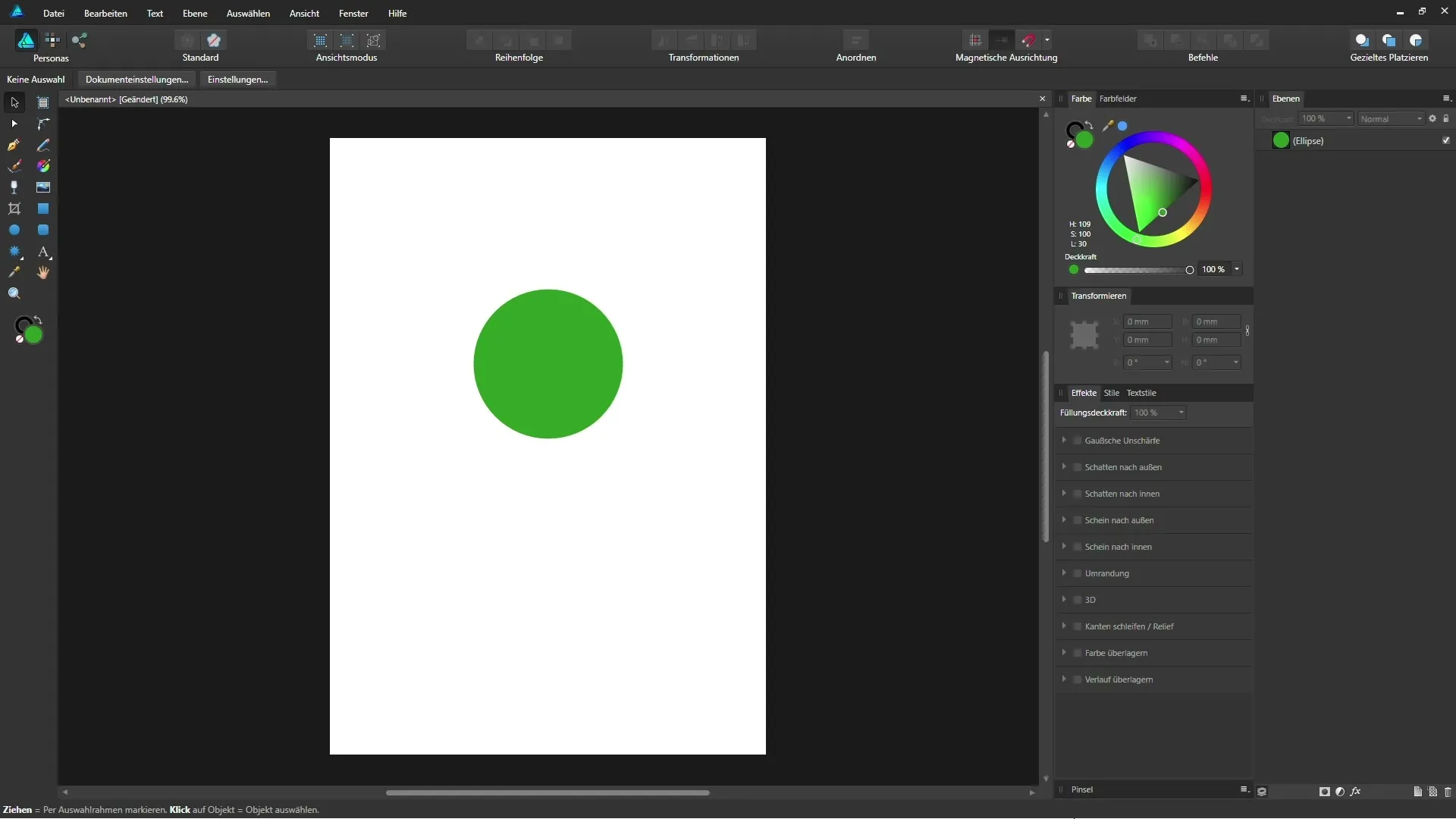
Створення нового артборду
Щоб створити новий артборд, тобі спочатку знадобиться актуальний документ, наприклад, формату А4. Наразі в цьому документі розміщено об'єкт. Щоб вставити артборд, вибери розмір «Документ» і натисніть «Вставити артборд». Це створить новий артборд у форматі твого поточного документа.
Додавання інших артбордів
Якщо ти хочеш створити інші артборди з тими ж розмірами, що й перший, тобі також потрібно натиснути «Вставити артборд». Кожен новий артборд буде негайно перераховано як «Артборд 1», «Артборд 2» тощо в палітрі шарів. Таким чином, ти отримаєш кілька артбордів поряд для різних сторін всередині твого дизайну.
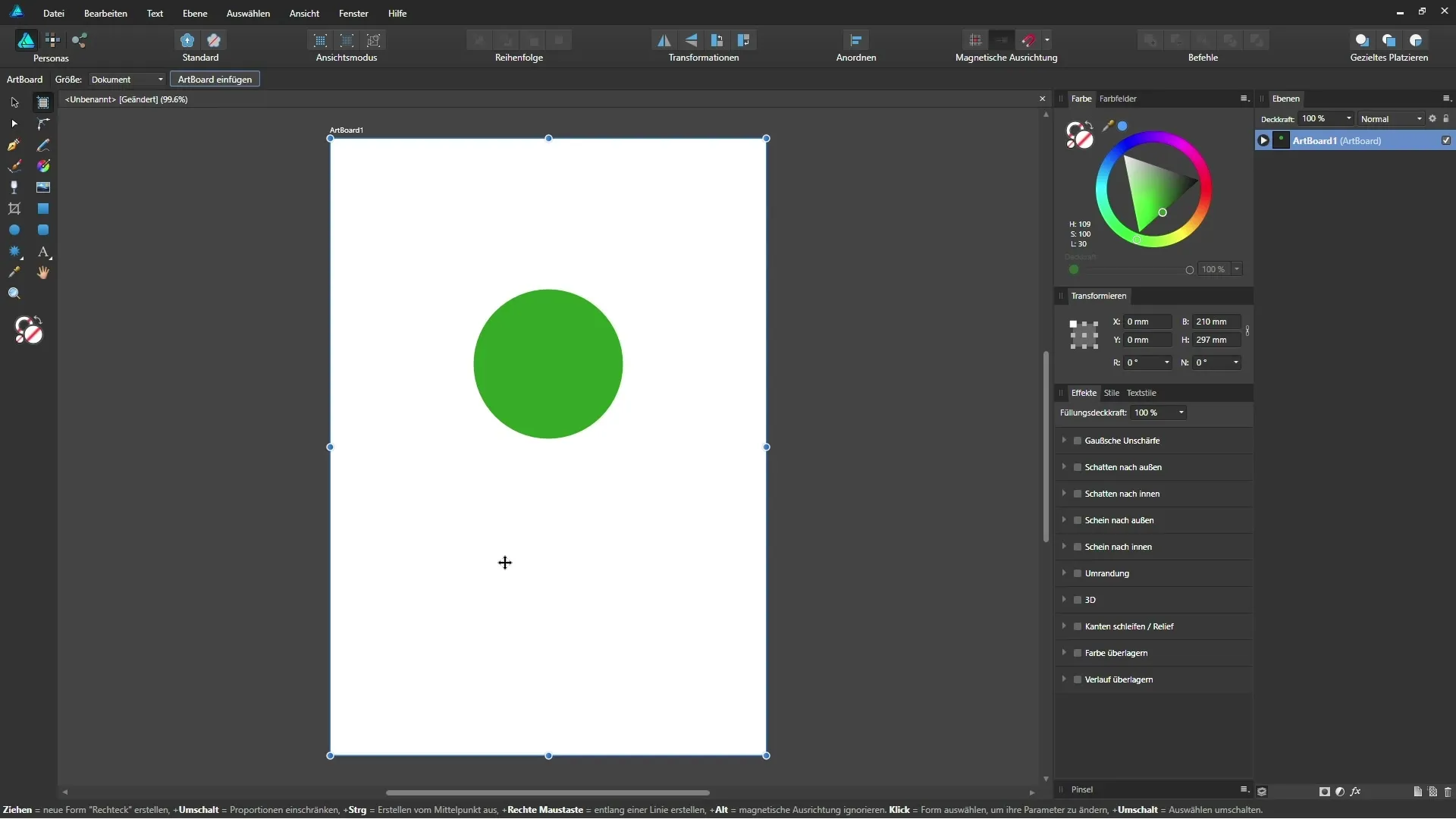
Вільне малювання артборду
З інструментом артборду ти маєш можливість вільно намалювати новий артборд. Для цього клацни в будь-якому місці за межами існуючого артборду і протягни, щоб створити рамку. Відпустивши кнопку миші, автоматично згенерується новий артборд, який також з'явиться в палітрі шарів.
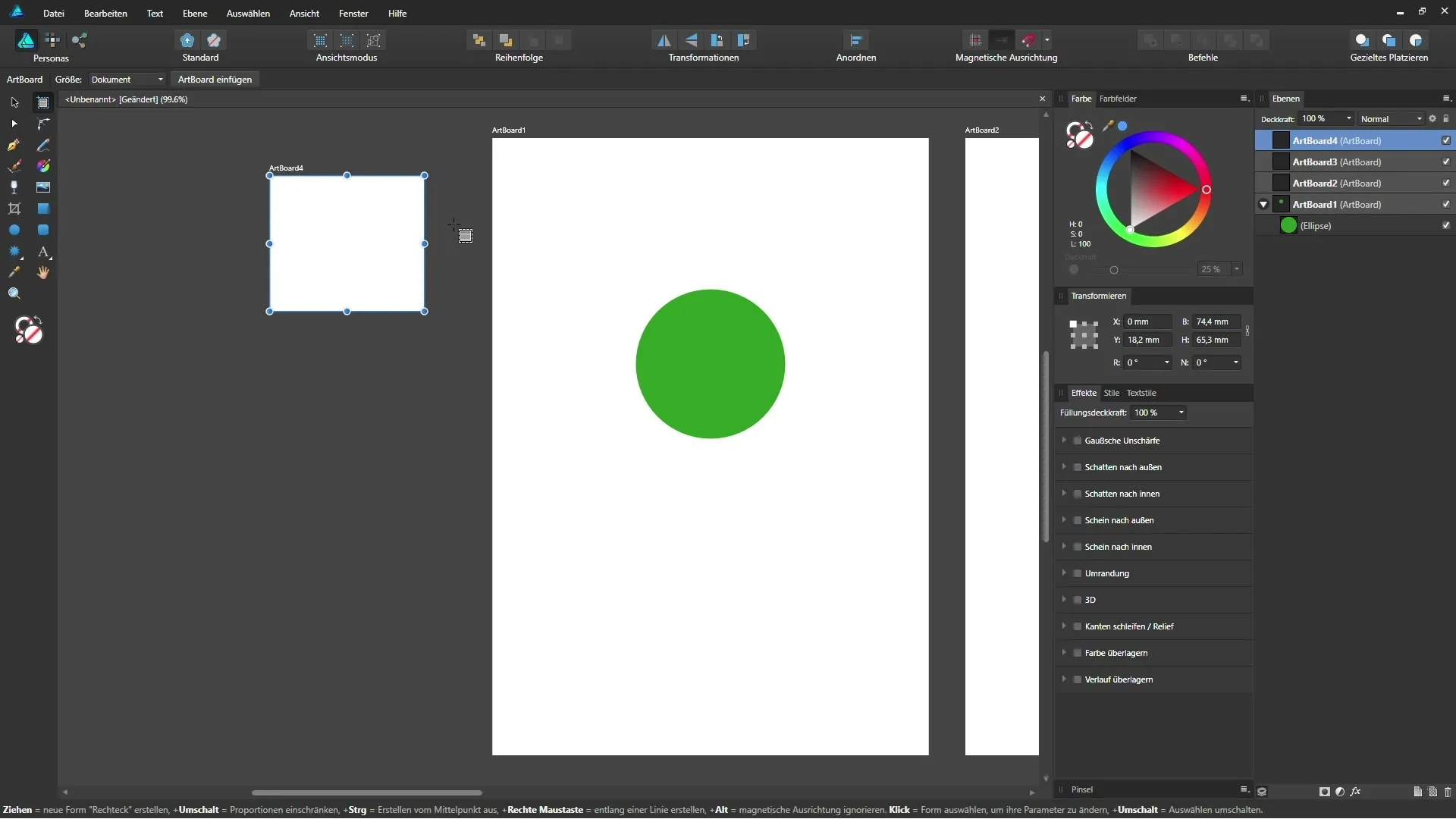
Корекція розмірів артборду
Якщо ти хочеш налаштувати розміри артборду, ти можеш використати палітру трансформації. Її ти знайдеш через «Вид», потім «Студія» і нарешті «Трансформація». Тут ти можеш точно вказати ширину та висоту для свого артборду.
Створення артборду на основі вибору
Додаткова функція інструменту артборду дозволяє тобі створити новий артборд на основі вибору. Вибери об'єкт, наприклад, круг, за допомогою інструменту переміщення. Повернись до інструменту артборду, вибери розмір «Вибір» і натисни «Вставити артборд». Це створить новий артборд, який має точні розміри обраного об'єкта.
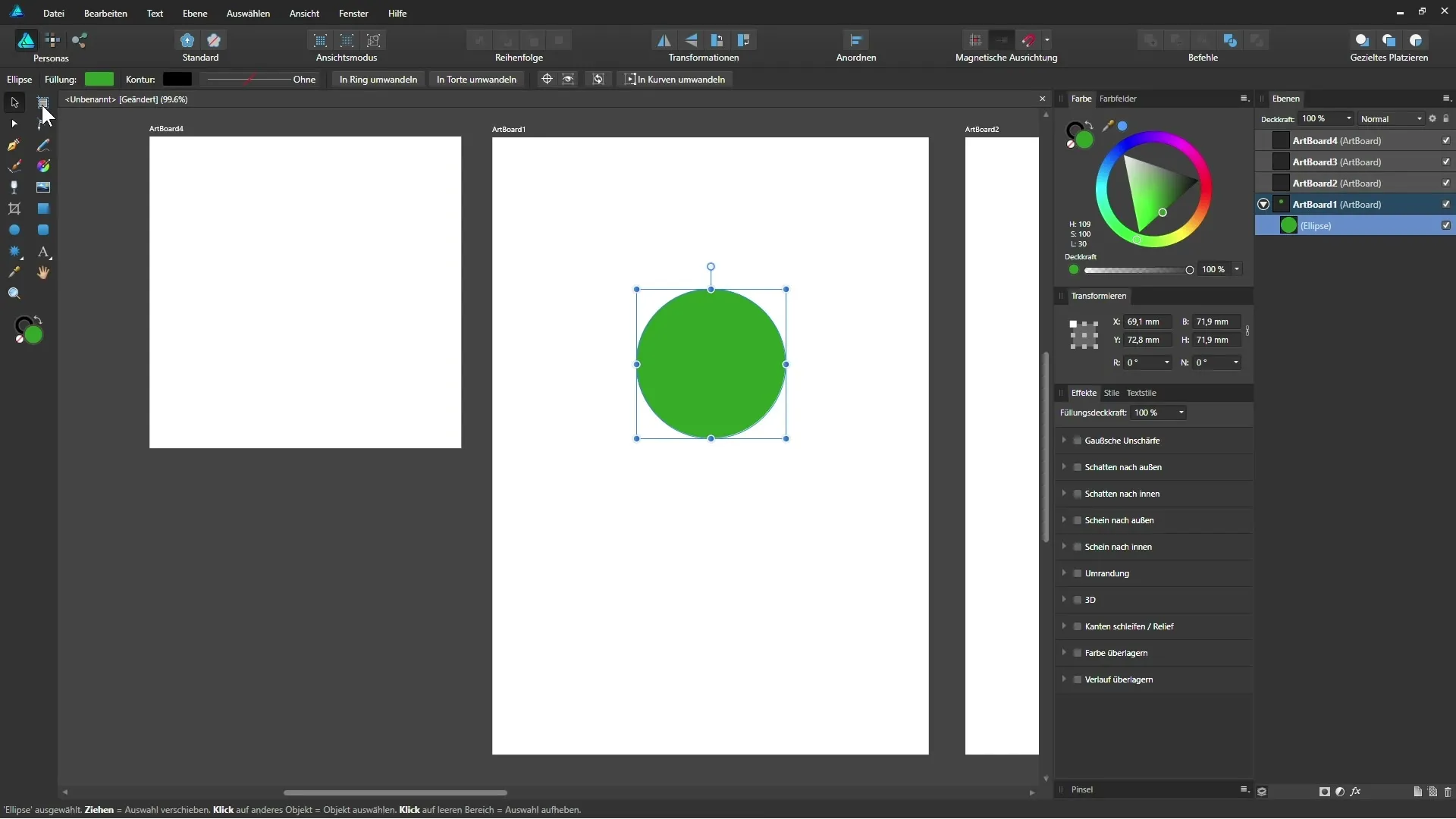
Переміщення об'єктів між артбордами
Щойно ти створиш ще один артборд, ти можеш переміщувати об'єкти між ними. Якщо, наприклад, у тебе є круг на артборді 1, і ти хочеш перетягнути його на новостворений артборд 5, це відбувається просто шляхом перетягування і скидання. Об'єкт залишиться на початковому артборді, поки він повністю не буде з нього видалено.
Дублікація артбордів
Якщо тобі потрібен існуючий артборд з тими ж розмірами, що й інша сторінка, знову вибери інструмент артборду і встанови розмір «Документ» на активний артборд. Потім натисни «Вставити артборд», і буде створено новий артборд з тими ж розмірами.
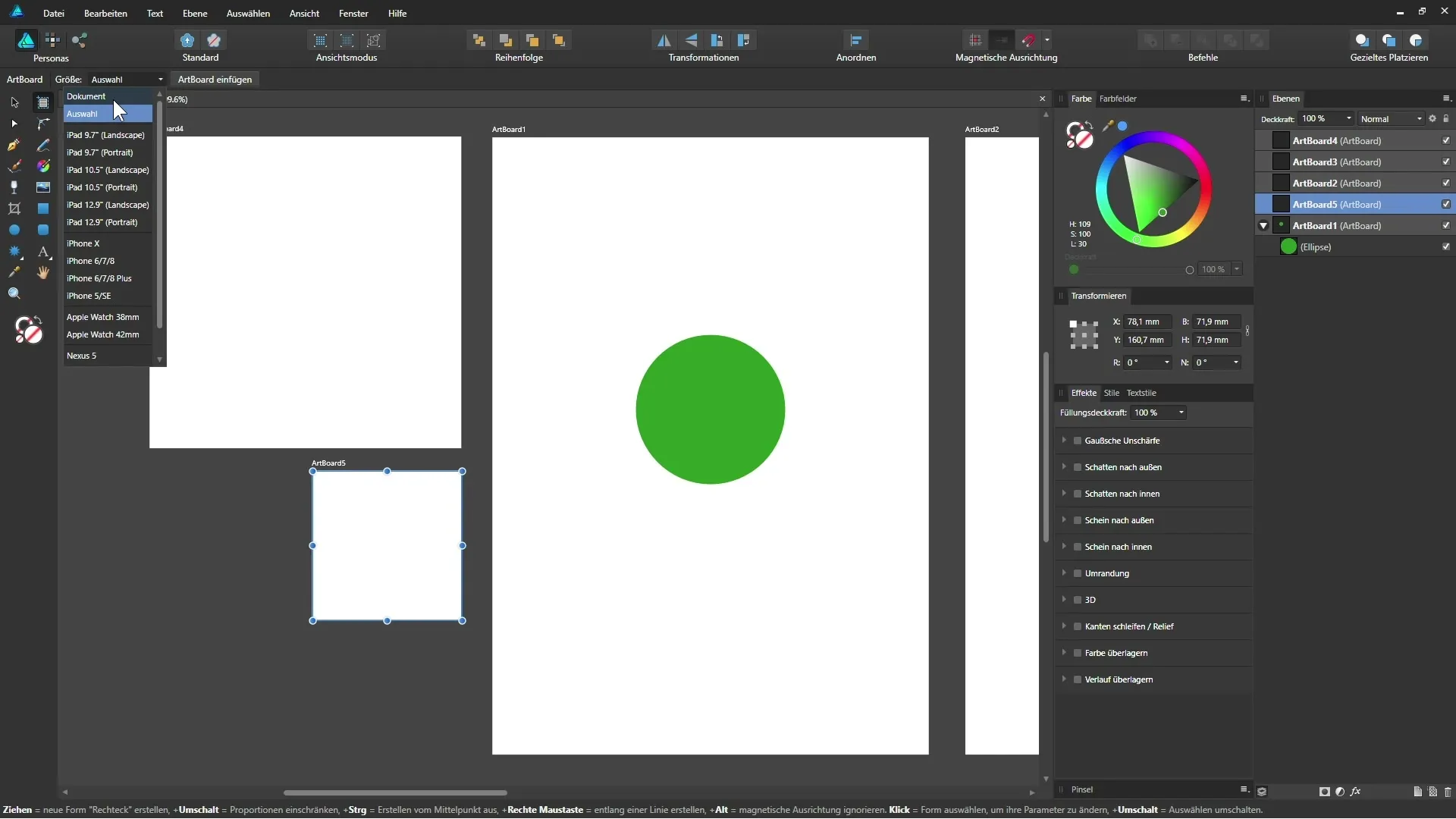
Резюме - Affinity Designer: Інструмент артборду в деталях
Інструмент артборду в Affinity Designer дозволяє тобі створювати та управляти кількома робочими зонами в одному документі. Ти можеш використовувати інструмент для створення артбордів різних розмірів і на основі об'єктів вибору, що дає тобі велику гнучкість і контроль над твоїми дизайнами. Використовуючи ці кроки, ти можеш ефективно організувати та структурувати свій контент.
Часто задавані питання
Як я можу створити новий артборд?Клацни на інструмент артборду в панелі інструментів, вибери розмір «Документ» і натисни «Вставити артборд».
Чи можу я змінити розмір артбордів?Так, ти можеш налаштувати розміри артборду через палітру трансформації.
Як я можу переміщувати об'єкти між артбордами?Перетягни об'єкт з одного артборду на інший, поки він не буде повністю видалений.
Яка різниця між «Документом» і «Вибором» в розмірі артборду?«Документ» стосується формату всього документа, тоді як «Вибір» використовує розміри нині вибраного об'єкта.
Чи можу я дублікувати артборди?Так, ти можеш вибрати існуючий артборд і дублікувати його за допомогою функції «Вставити артборд».


